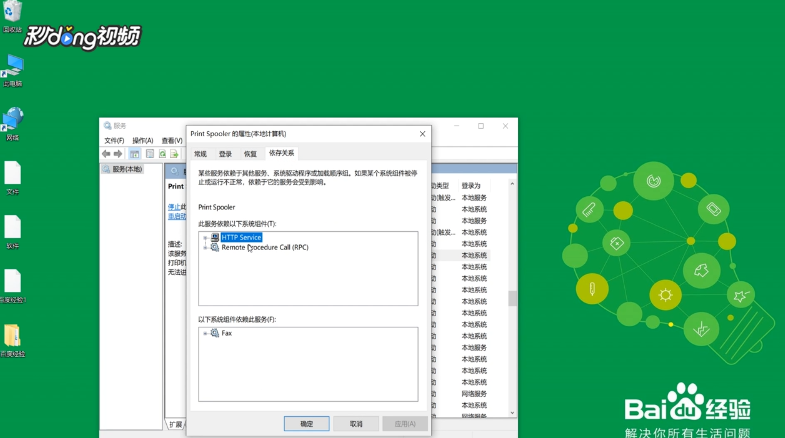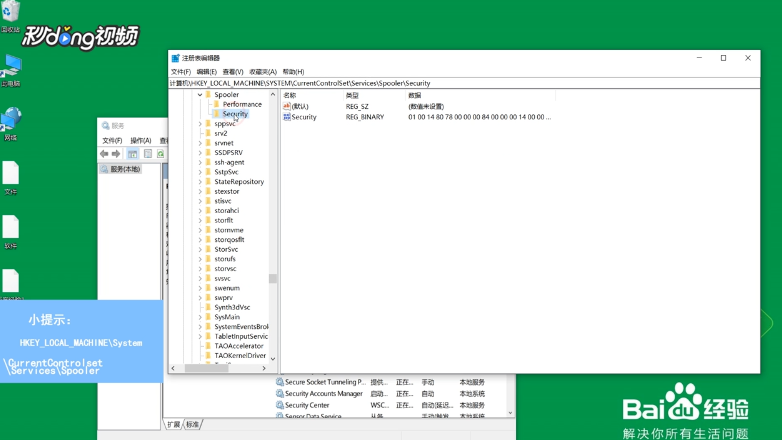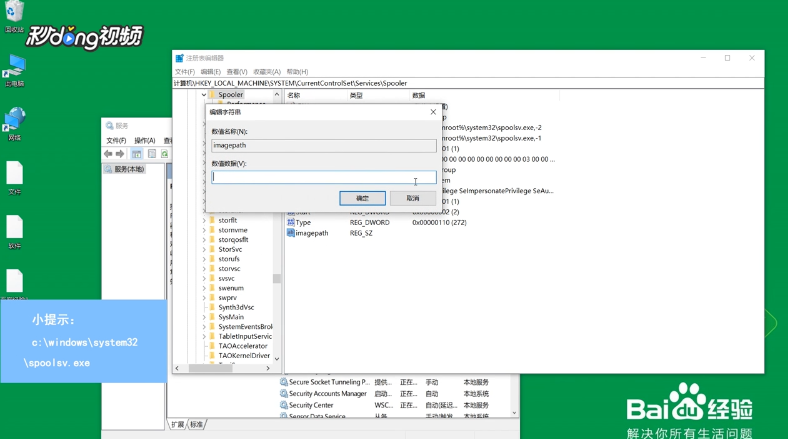1、按“Win+R”键,打开运行窗口,输入“services.msc”,点击“确定”。
2、进入服务界面,右键点击“Print Spooler”,点击选择“属性”选项。
3、点击“依存关系”,找到Print Spooler服务所依赖的相关服务(RPC)。
4、在服务列表中,找到该服务(RPC)服务,查看其是否启动。
5、按“Win+R”键,打开运行窗口,输入“regedit”,点击“确定”。
6、进入注册表界面,定位到“Spooler”位置,在Spooler项右方新建“字符串值”,命名为“imagepath”。
7、双击打开该值,将数据设置为“c:\windows\system32\spoolsv.exe”保存即可完成设置。
8、返回服务界面,找到“Print Spooler”服务,右键点击选择“启动”即可。